wps ppt設置圖片播放動畫后隱藏的教程
時間:2023-03-27 11:10:44作者:極光下載站人氣:153
wps軟件相信是大部分用戶在遇到編輯問題時,會選擇使用的一款辦公軟件,這款辦公軟件能夠讓用戶享受到強大功能帶來的優質服務,還可以為用戶帶來各種各樣的文件編輯權利,所以wps軟件能夠很好的滿足用戶的需求,為用戶帶來不少的便利,當用戶在wps軟件中編輯演示文稿時,一般會為一些圖片設置動畫效果,用戶想要設置圖片播放動畫后隱藏,就可以直接在動畫窗格中找到設置的圖片動畫選項,在顯示出來的效果選項窗口中用戶設置好動畫播放后的狀態即可解決問題,那么接下來就讓小編來向大家分享一下這個問題詳細的設置過程吧,感興趣的用戶也可以來試試看,以備不時之需。
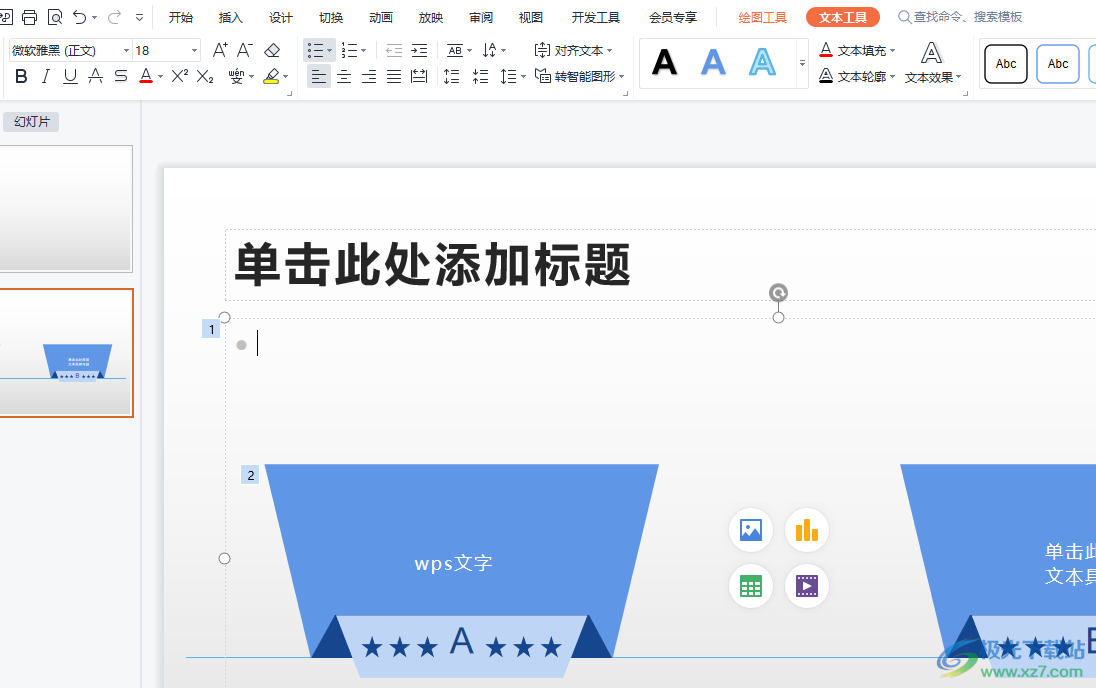
方法步驟
1.用戶在wps軟件中打開演示文稿,并進入到編輯頁面上來設置
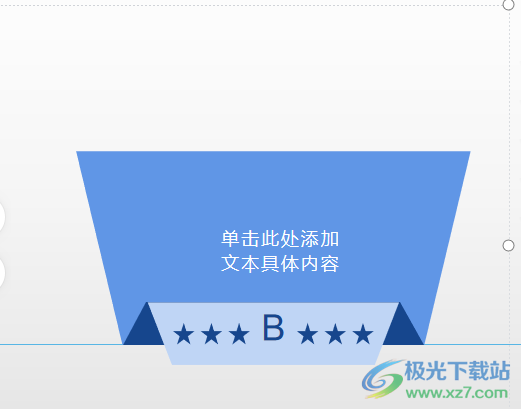
2.接著用戶用鼠標右鍵點擊圖片選項,在彈出來的右鍵窗格中,用戶選擇動畫窗格選項
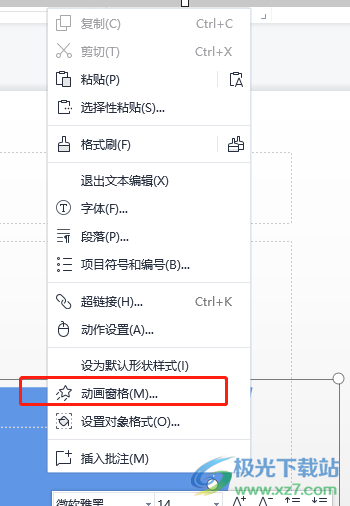
3.這時頁面的右側將會顯示出動畫窗格,用戶選擇好需要設置的動畫選項并點擊右側的下拉箭頭,在拓展出來的選項卡中用戶選擇效果選項
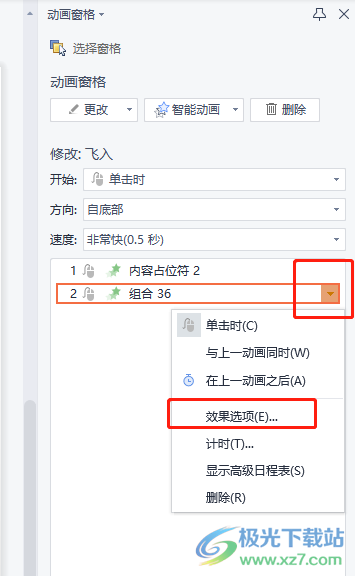
4.這時打開動畫窗口,用戶在默認的效果選項卡中找到增強板塊并點擊其中動畫播放后選項的下拉箭頭
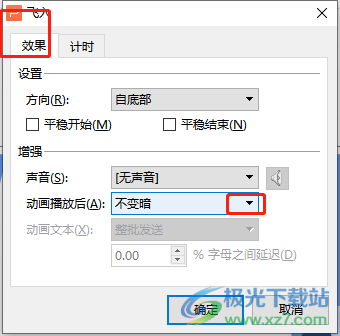
5.在拓展出來的選項卡中,用戶直接點擊播放動畫后隱藏選項即可
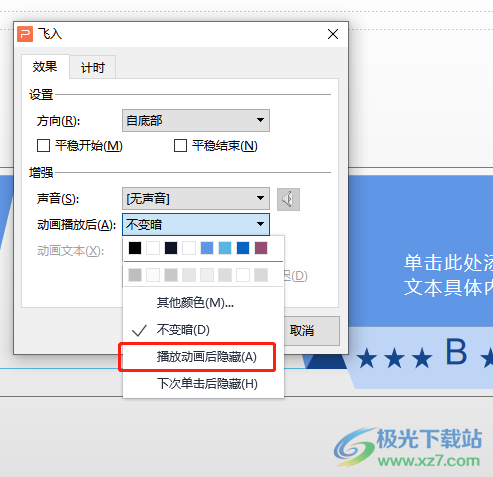
6.隨后用戶設置好動畫播放后選項后,直接按下確定按鈕就可以了
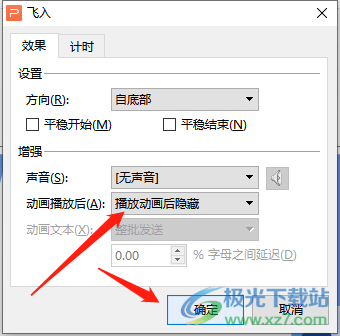
以上就是小編對用戶提出問題整理出來的方法步驟,用戶從中知道了大致的操作過程為點擊動畫窗格——點擊設置動畫的圖片選項——效果選項——動畫播放后——確定這幾步,整個操作過程簡單易懂,因此有需要的用戶可以跟著小編的教程操作起來。
相關推薦
相關下載
熱門閱覽
- 1百度網盤分享密碼暴力破解方法,怎么破解百度網盤加密鏈接
- 2keyshot6破解安裝步驟-keyshot6破解安裝教程
- 3apktool手機版使用教程-apktool使用方法
- 4mac版steam怎么設置中文 steam mac版設置中文教程
- 5抖音推薦怎么設置頁面?抖音推薦界面重新設置教程
- 6電腦怎么開啟VT 如何開啟VT的詳細教程!
- 7掌上英雄聯盟怎么注銷賬號?掌上英雄聯盟怎么退出登錄
- 8rar文件怎么打開?如何打開rar格式文件
- 9掌上wegame怎么查別人戰績?掌上wegame怎么看別人英雄聯盟戰績
- 10qq郵箱格式怎么寫?qq郵箱格式是什么樣的以及注冊英文郵箱的方法
- 11怎么安裝會聲會影x7?會聲會影x7安裝教程
- 12Word文檔中輕松實現兩行對齊?word文檔兩行文字怎么對齊?
網友評論